목차
피벗 테이블 은 데이터를 정렬 하거나 그룹화할 때 효과적입니다. 일반적으로 피벗 테이블 은 데이터 세트를 피벗 테이블 로 표시할 때 추가 필드를 소계 로 추가합니다. 피벗 테이블 에 소계 필드가 있는 것이 귀찮거나 불필요한 경우가 있습니다. 결과적으로 사용자는 피벗 테이블 항목에서 소계 를 제거합니다. 소계 항목 을 쉽게 제거하는 VBA 매크로 뿐만 아니라 많은 피벗 테이블 기능과 옵션이 있습니다.

이 문서에서는 피벗 테이블 에서 소계 를 제거하는 여러 기능과 옵션을 보여줍니다.
Excel 통합 문서 다운로드
Remove Subtotal from Pivot Table Entries.xlsm
5가지 쉬운 방법으로 피벗 테이블에서 부분합 제거
피벗 테이블 피벗 테이블 내에 마우스 커서를 놓을 때마다 Excel에서 피벗 테이블 분석 및 디자인 탭이 다른 탭과 함께 표시됩니다. 탭. Excel은 피벗 테이블 의 필드 , 표시 또는 방향 을 변경할 수 있는 여러 옵션을 제공합니다. 후반 섹션에서 이 두 탭을 사용하여 피벗 테이블 에서 소계 항목 을 제거합니다.

방법 1: 피벗 테이블 디자인 도구를 사용하여 소계 제거
Excel은 피벗 테이블<1로 작업할 때마다 피벗 테이블 분석 및 디자인 탭을 표시합니다. 2>. 피벗 테이블 디자인 탭에 소계 섹션을 제공합니다. 여기에서 피벗 테이블 항목에 소계 를 표시하지 않도록 제공된 옵션을 선택할 수 있습니다.
1단계: Excel에 <1이 표시됩니다>디자인 탭은 피벗 테이블 내의 셀을 선택할 때마다 탭합니다. 디자인 > 소계 >를 클릭합니다. 소계 표시 안 함 을 선택합니다( 소계 옵션에서).

2단계: 선택 후 소계 표시 안 함 , Excel은 아래 그림과 같이 피벗 테이블 에서 모든 소계 필드를 제거합니다.
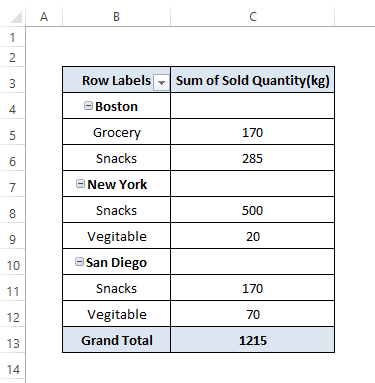
방법 2: 컨텍스트 메뉴 옵션을 선택 해제하여 소계 제거
City 항목을 마우스 오른쪽 버튼으로 클릭 하면 여러 옵션이 표시되며 소계 도시 가 그 중 하나가 됩니다. 소계 항목을 제거하는 옵션을 선택 취소할 수 있습니다.
단계: City 항목을 마우스 오른쪽 버튼으로 클릭합니다. 컨텍스트 메뉴 가 나타납니다. 컨텍스트 메뉴 에서 소계 도시 옵션의 선택을 취소합니다.

🔼 몇 초 안에 Excel이 소계 를 제거합니다. 아래 그림과 같이 피벗 테이블 의 필드를 선택합니다.

방법 3: 필드 설정 옵션을 사용하여 피벗 테이블에서 소계 제거
앞서 말했듯이 Excel에는 피벗 테이블 을 추가로 수정하기 위한 두 개의 추가 탭 피벗 테이블 분석 및 디자인 이 표시됩니다. 피벗 테이블을 사용할 수 있습니다.분석 탭을 변경하여 필드 설정 을 변경합니다.
1단계: 피벗 테이블 분석 탭 > 필드 설정 ( 활성 필드 섹션)을 클릭합니다.
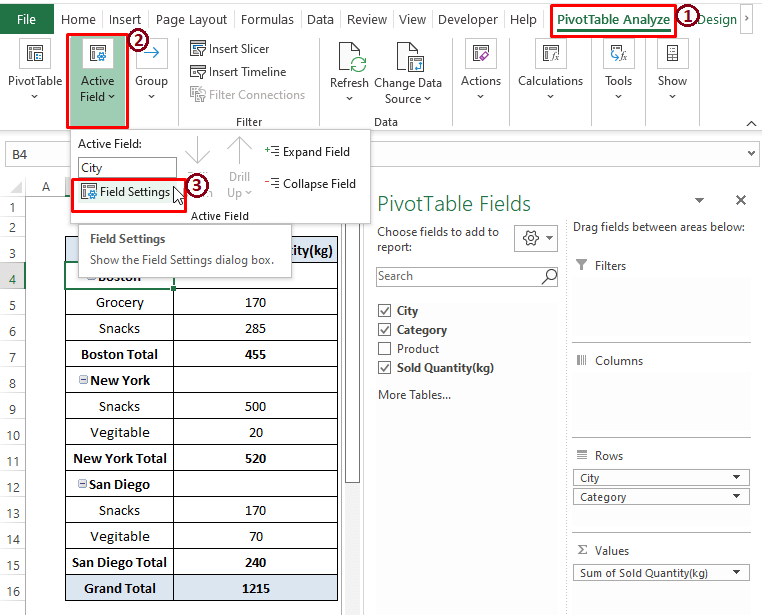
🔼 또는 도시 셀 항목(즉, 소계 누구)을 선택하여 아래 스크린샷과 유사한 옵션에서 필드 설정 이 있는 컨텍스트 메뉴 를 표시합니다. . 그렇지 않으면 값 항목을 마우스 오른쪽 버튼으로 클릭한 경우 값 필드 설정 이 Excel에 표시됩니다.

2단계: 필드 설정 창이 나타납니다. 창에서
➧ Subtotals & Filters 섹션(Excel이 자동으로 선택하지 않는 경우).
➧ 소계 에서 없음 으로 표시합니다.
➧ OK .
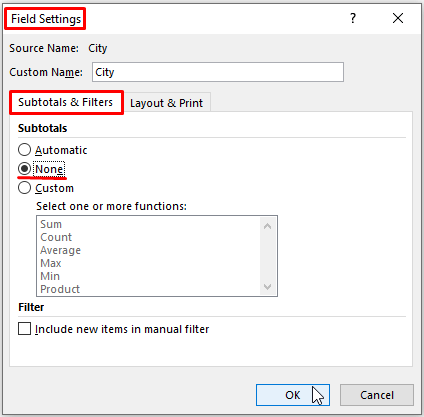
🔼 그런 다음 Excel은 도시 의 소계 를 제외한 모든 필드를 피벗 테이블 .

자세히 알아보기: 필터가 있는 Excel에서 소계를 사용하는 방법(빠른 단계 포함)
방법 4: VBA 매크로를 사용하여 피벗 테이블에서 소계 제거
VBA 매크로 는 특정 결과 지향적인 결과가 필요할 때 효과적입니다. . 매크로는 피벗 테이블 에서 소계 필드를 모두 제거할 수 있습니다.
1단계: ALT+F11<2 사용> 또는 개발자 탭 > Visual Basic ( Code 섹션)으로 이동하여 Microsoft Visual Basic 창을 엽니다. ~ 안에창에서 삽입 > Module 을 선택하여 Module 을 삽입합니다.

2단계: 아래 매크로를 Module .
9154
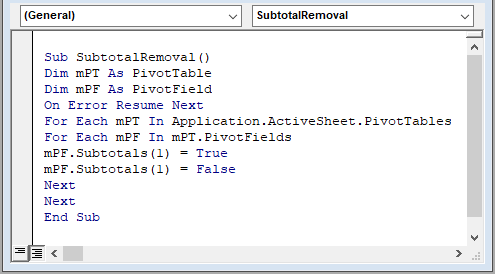
매크로에서 매크로는 mPT 및 mPF<2를 선언합니다> 각각 피벗 테이블 및 피벗 필드 로. 그런 다음 Application.ActiveSheet 문을 사용하여 피벗 테이블 및 피벗 필드 를 할당합니다. 또한 매크로는 VBA FOR 루프를 실행하여 피벗 테이블 의 필드에서 Subtotal 값을 제거합니다.
3단계 : 매크로를 실행하려면 F5 키를 사용하십시오. 그런 다음 워크시트로 돌아가면 Excel이 다음 이미지와 유사한 피벗 테이블 에서 모든 소계 필드를 제거하는 것을 볼 수 있습니다.

방법 5: 피벗 테이블에서 소계 행 숨기기
숨기기 와 같은 행에 대한 Excel의 일반적인 작업 , Unhide , Insert , Height 등도 Pivot Table 범위 내에서 사용할 수 있습니다. 따라서 피벗 테이블 행을 숨기기 또는 숨기기 해제 할 수 있습니다.
1단계: 커서를 도시 소계 행 번호 를 마우스 오른쪽 버튼으로 클릭합니다. Excel은 아래 이미지와 같이 컨텍스트 메뉴 를 표시합니다. 컨텍스트 메뉴 옵션에서 숨기기 를 선택합니다.
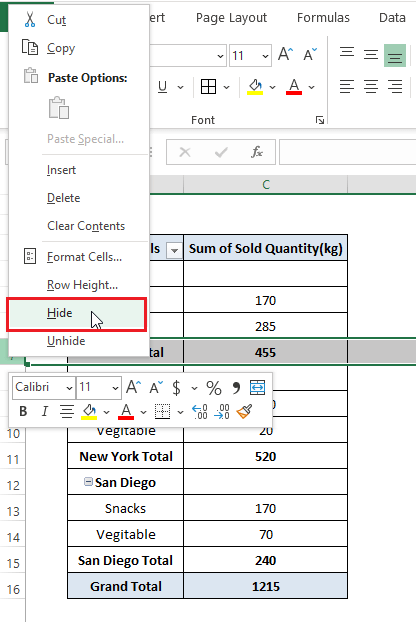
🔼 즉시 Excel이 소계 행<2을 제거하는 것을 볼 수 있습니다> (즉, 행 번호 7 ).

2단계: 반복다른 소계 행 에 대해 1단계 를 수행하면 다음 그림과 유사한 최종 이미지가 표시됩니다.
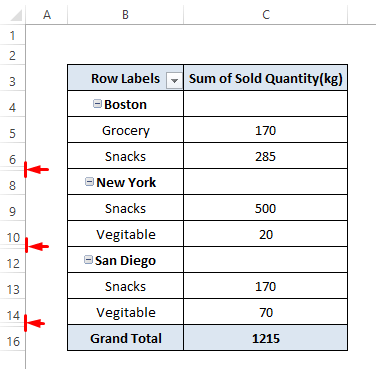
<를 사용하여 개별 행 숨기기 1>컨텍스트 메뉴 옵션은 거대한 데이터 세트에 지칩니다. 그러나 소수의 행을 포함하는 피벗 테이블 에 이 방법을 사용할 수 있습니다.

